Hướng dẫn cách xóa bộ nhớ đệm DNS bằng Command Prompt trên Windows
Nội dung bài viết
Bộ nhớ đệm DNS giúp tăng tốc độ duyệt web, nhưng đôi khi khi trang web đã cập nhật thông tin DNS mới mà máy tính vẫn lưu trữ thông tin cũ, điều này có thể khiến bạn không thể truy cập được trang web đó. Trong bài viết này, chúng ta sẽ khám phá cách xóa bộ nhớ đệm DNS trên Windows bằng lệnh CMD một cách dễ dàng và nhanh chóng.

I. Khám phá về bộ nhớ đệm DNS
1. Bộ nhớ đệm là gì?

Cache là bộ nhớ đệm, nơi lưu trữ dữ liệu đã được xử lý, giúp việc truy cập dữ liệu trở nên nhanh chóng hơn vì không cần phải biên dịch hay xử lý lại từ đầu.
2. DNS là gì?

DNS (Hệ thống Tên miền) là hệ thống chuyển đổi tên miền thành địa chỉ IP. Nhờ DNS, bạn có thể dễ dàng truy cập các trang web thông qua tên miền dễ nhớ thay vì phải nhập những địa chỉ IP phức tạp và khó nhớ.
Ví dụ: Thay vì nhập địa chỉ IP 69.63.176.13 để truy cập Facebook, bạn chỉ cần gõ facebook.com vào trình duyệt, điều này vừa nhanh chóng vừa tiện lợi hơn rất nhiều.
3. Cache DNS là gì?

Cache DNS là hệ thống tập tin được lưu trữ trên máy tính cá nhân mỗi khi người dùng truy cập một website lần đầu tiên. Trình duyệt sẽ kết nối với máy chủ DNS đích hoặc máy chủ gần nhất để tìm kiếm địa chỉ IP tương ứng với website. Sau đó, địa chỉ IP này được lưu lại trên máy tính để phục vụ cho các lần truy cập sau mà không cần thực hiện lại quy trình truy vấn, giúp tăng tốc độ tải trang nhờ dữ liệu đã được lưu sẵn.
4. Tại sao cần xóa Cache DNS?

Khi một trang web chuyển đổi máy chủ hoặc thay đổi địa chỉ IP, bạn có thể gặp lỗi DNS khi truy cập. Ngoài ra, việc thường xuyên truy cập vào các trang web có hệ thống bảo mật yếu cũng có thể khiến cache DNS bị lỗi, dẫn đến các vấn đề kết nối. Lúc này, việc xóa cache DNS sẽ giúp khắc phục sự cố và đảm bảo kết nối ổn định.
II. Hướng dẫn xóa Cache DNS bằng lệnh CMD trên Windows
1. Xóa Cache DNS dễ dàng với lệnh FlushDNS trong CMD
Bước 1: Nhấn tổ hợp phím Windows + R để mở hộp thoại Run. Sau đó, nhập từ khóa cmd và nhấn tổ hợp phím Ctrl + Shift + Enter để mở Command Prompt với quyền quản trị viên.

Nếu xuất hiện thông báo xác nhận, bạn hãy nhấp chọn Yes để tiếp tục.

Bước 2: Nhập lệnh sau vào cửa sổ Command Prompt và nhấn Enter.
| ipconfig /flushdns |

Khi thông báo Successfully… xuất hiện, điều đó có nghĩa là bạn đã thực hiện thành công!
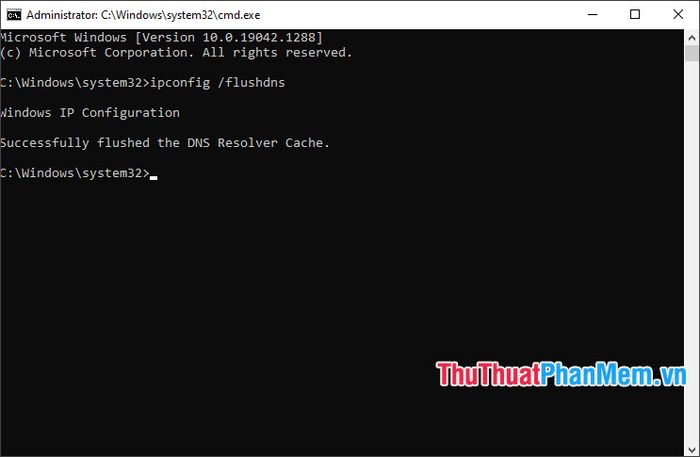
2. Xóa DNS Cache bằng lệnh trong PowerShell
Bước 1: Nhấn tổ hợp phím Windows + R để mở hộp thoại Run. Sau đó, nhập từ khóa powershell và nhấn tổ hợp phím Ctrl + Shift + Enter để mở PowerShell với quyền quản trị. Nếu có thông báo hiện lên, hãy chọn Yes để tiếp tục.

Bước 2: Tiếp theo, bạn nhập lệnh sau vào cửa sổ PowerShell và nhấn Enter.
| Clear-DnsClientCache |

Nếu lệnh được thực thi thành công, cache DNS sẽ được xóa mà không có bất kỳ thông báo lỗi nào xuất hiện.

3. Một số lệnh khác để xóa DNS cache và làm mới địa chỉ IP
Nếu các phương pháp trên không hiệu quả, bạn có thể thử các lệnh sau trong Command Prompt (cmd) với quyền quản trị để xóa DNS cache:
- ipconfig /displaydns: Hiển thị các bản ghi DNS đang được lưu trữ
- ipconfig /release: Giải phóng cấu hình địa chỉ IP hiện tại
- ipconfig /renew: Thiết lập lại địa chỉ IP mới
Với những hướng dẫn chi tiết trong bài viết, bạn có thể dễ dàng xóa Cache DNS thông qua CMD trên Windows. Chúc bạn thực hiện thành công!
Có thể bạn quan tâm

Top 5 Quán Hủ Tiếu Ngon Nhất Tại Quận Tân Bình, TP.HCM

Top 5 địa chỉ niềng răng chất lượng và đáng tin cậy nhất tại Hà Tĩnh

Đánh giá son dưỡng môi Laneige: Giá trị và chất lượng có thật sự nổi bật?

Khám phá 16 quán ăn ngon và chất lượng nhất tại đường Trần Hưng Đạo, TP. HCM

Top 12 Quán bò né được yêu thích nhất tại Sài Gòn


